
| Online nápověda aplikace SpaceClaim |

|
ANSYS využívá sdílenou typologii, když jsou tělesa seskupena do dílů z více těles a tělesa a povrchy se dotýkají nebo protínají. Součást v programu SpaceClaim se v ANSYS stane dílem z více těles..
v programu SpaceClaim se v ANSYS stane dílem z více těles..
Více informací naleznete v tématu Sdílená typologie v ANSYS.
Klikněte na následující odkaz a uložte soubor do svého počítače: Top_Level_Assy.scdoc.
Otevřete dokument v programu SpaceClaim.
Návrh vypadá takto:
vypadá takto:


|
Pokud používáte online verzi nápovědy, model se stáhne jako zip soubor. Musíte si jej uložit na disk a změnit příponu souboru ze „.zip“ na „.scdoc“. |
Měli byste vidět šest těles a dvě součásti ve stromové struktuře:
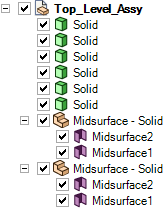
Tělesa pod stejnou součástí budou odeslána do ANSYS jako díl z více těles, pokud je vlastnost Sdílená typologie nastavena na aktivní. V takovém případě jsou tělesa na nevyšší úrovni a dva prostřední povrchy jsou také v jejich vlastní součásti. Viz Sdílená typologie v ANSYS, kde jsou podrobné informace o tom, jak se sdílená typologie šíří strukturou u návrhů zaslaných do ANSYS 11.0 vs. ANSYS 12.0 a 12.1.
Do ANSYS jsou zaslány pouze viditelné objekty; skryté objekty nejsou zaslány.
Klikněte pravým tlačítkem na modré těleso a vyberte možnost Hide (Skrýt).
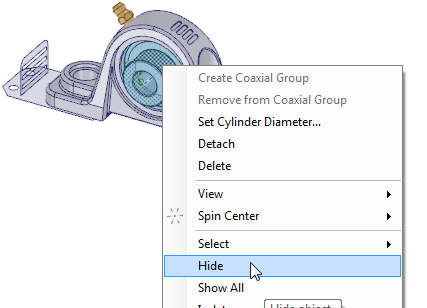
Jak vidíte, menší části, které sdílení součást s modrým dílem, nejsou obtisknuty. Nepotřebujete obtisknout hrany z jednoho tělesa do jiného, abyste získali díl z více těles. K vytvoření dojde automaticky, pokud jsou tělesa ve stejné součásti.
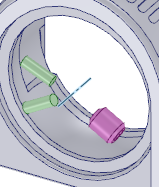
Klikněte dvakrát na políčko vedle Top_Level_Assy, chcete-li skrýt a poté odkrýt všechny objekty v okně Návrh .
.
Všechny objekty by nyní měly být viditelné.
Klikněte na ANSYS Workbench na záložce ANSYS, chcete-li spustit Workbench a odeslat návrh.
Vytvořte drátěný model, abyste viděli, jak si ANSYS Workbench poradí s díly z více těles.
Přejděte do ANSYS Workbench.
Rozšiřte návrh ve stromové struktuře.
Všechna tělesa jsou ve stejné součásti, takže budou přeorganizována jako díl z více těles a budou využívat sdílenou typologii.
Klikněte pravým tlačítkem na možnost Mesh (Drátěný model ) a vyberte Generate Mesh (Vytvořit drátěný model).
) a vyberte Generate Mesh (Vytvořit drátěný model).
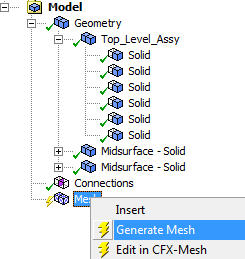
Tělesa by nyní měla být drátěnými modely. Zobrazení drátěného modelu nějakou chvíli trvá. Podívejte se, jak to vypadá kolem všech součástí.
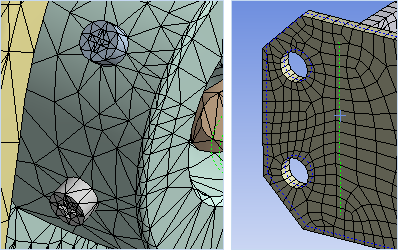
Nyní se blíže podíváme na drátěný model.
Vyberte středové těleso a klikněte pravým tlačítkem myši, pokud chcete těleso skrýt.

Všimněte si, že kolem těles, která tam byla, se vytvořil drátěný model.
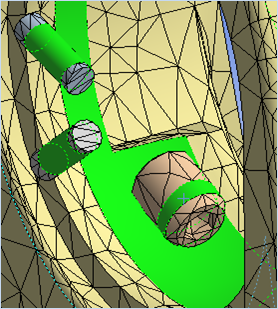
Také si všimněte, že horní plocha se rozdělila na oblasti za účelem použití sdílené typologie. V programu SpaceClaim nemusí být provedeno žádné obtisknutí hran. Překrývající se díly také vytvářejí sdílenou typologii.
U ANSYS 11.0 existují dvě metody, jak předejít dílům z více těles:
U ANSYS 12.0 a 12.1 se musíte ujistit, že součást na nejvyšší úrovni má svou vlastnost Sdílená typologie nastavenou na neaktivní, a poté změnit vlastnost u každé součásti podle potřeby. Mějte na paměti, že vlastnost je použita na vše pod součástí, včetně dílčích součástí.
V tomto cvičení vložíme tělesa do dílčích součástí a nastavíme vlastnost Sdílená typologie, protože tato metoda funguje pro všechny podporované verze ANSYS.
Vraťte se zpět do programu SpaceClaim.
Klikněte pravým tlačítkem na modré těleso, které jsme skryli v kroku 2, a vyberte možnost Move to New Component (Přesunout do nové součásti).
do nové součásti).
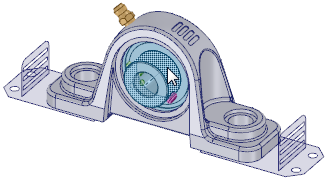
Pojmenujte součást jako ložisko.
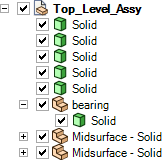
Vložte do součásti zbývající tělesa:
Vyberte tělesa ve stromové struktuře.
Klikněte pravým tlačítkem myši a vyberte Move to New Component (Přesunout do nové součásti).
do nové součásti).
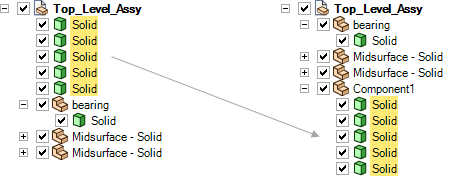
Vyberte možnost Component1 (Součást 1) a změňte její vlastnost Sdílená typologie na aktivní.
1) a změňte její vlastnost Sdílená typologie na aktivní.
Vraťte se do Workbench a vyberte model ve stromové struktuře.
Klikněte na možnost Update: Use Geometry Parameter Values (Aktualizovat: Použít hodnoty geometrického parametru).
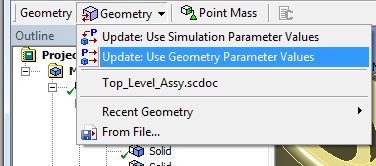
Tím se aktualizuje geometrie ve Workbench z programu SpaceClaim, takže vaše změna bude odeslána.
Všimněte si, že součást ložiska je nyní ve stromové struktuře ve Workbench.
Klikněte pravým tlačítkem na možnost Mesh (Drátěný model ) a vyberte Generate Mesh (Vytvořit drátěný model).
) a vyberte Generate Mesh (Vytvořit drátěný model).
Určitou dobu věnujte pozorování drátěného modelu a toho, jak byl vytvořen pro díly z více těles.
Skryjte ložiska a všimněte si, že malé součásti již nejsou rozdělené.

Skryjte uzávěr na horní části návrhu, abyste viděli, že tělesa, která jsou stále pod stejnou součástí, stále používají stejnou typologii. Sem patří i mezilehlé povrchy.
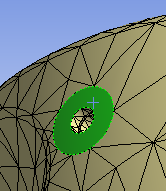
Poznámka : Chcete-li vytvořit díl z více těles, tělesa musí existovat ve stejné součásti a vlastnost Sdílená typologie u dané součásti budí být nastavena na aktivní.
: Chcete-li vytvořit díl z více těles, tělesa musí existovat ve stejné součásti a vlastnost Sdílená typologie u dané součásti budí být nastavena na aktivní.
V tomto výukovém modulu jste se naučili
Sdílená typologie je předána z programu SpaceClaim do ANSYS automaticky – nemusíte nastavovat žádné možnosti; ale můžete změnit vlastnost Sdílené typologie u součástí.
U ANSYS 11.0 se vlastnost Sdílená typologie u součásti vztahuje pouze na danou součást a ne její dílčí součásti.
U ANSYS 12.0 a 12.1 se vlastnost Sdílená typologie vztahuje na součást a její sdílené součásti, když je nastavena na aktivní. V takovém případě je vlastnost Sdílená typologie u součástí níže ve struktuře ignorována, takže je nemůžete použít k vytvoření sdílených výjimek.
Do ANSYS jsou zaslány pouze viditelné objekty; skryté objekty nejsou zaslány.
S tělesy nebo povrchy ve stejné součásti bude zacházeno jako s díly z více těles a budou využívat sdílenou typologii.
Abyste zabránili sdílené typologii, umístěte tělesa do jejich vlastní součásti nebo u součásti nastavte vlastnost Sdílená typologie na neaktivní.
© Copyright 2015 SpaceClaim Corporation. Všechna práva vyhrazena.